- ผู้เขียน Abigail Brown [email protected].
- Public 2023-12-17 07:03.
- แก้ไขล่าสุด 2025-01-24 12:26.
ต้องรู้
- ตั้งค่า SmartThings Hub และติดตั้งแอพ SmartThings บนอุปกรณ์มือถือของคุณเพื่อควบคุมอุปกรณ์สมาร์ทโฮมของคุณ
- ในการเพิ่มอุปกรณ์ใหม่ ให้แตะเครื่องหมาย Plus (+) และเลือก Devices. เลือกยี่ห้อ จากนั้นเลือกอุปกรณ์ของคุณ
-
Samsung มีรายชื่อแบรนด์ทั้งหมดที่รองรับ SmartThings มองหา “Works with SmartThings” บนบรรจุภัณฑ์
แอพ SmartThings เป็นแอพกลางของ Samsung สำหรับควบคุมอุปกรณ์สมาร์ทโฮมทั้งหมดที่ติดตั้งในบ้านของคุณ ไม่จำกัดเฉพาะผู้ใช้อุปกรณ์ Samsung เนื่องจากใครก็ตามที่มีอุปกรณ์ Android หรืออุปกรณ์ iOS สามารถติดตั้งได้
แอพ SmartThings คืออะไร
SmartThings ให้คุณควบคุมอุปกรณ์ขนาดใหญ่จากห้องสมุดที่เติบโตขึ้นเรื่อยๆ คุณสามารถเพิ่มลงในแอพและควบคุมทุกอย่างในบ้านได้ไม่ว่าจะใช้อุปกรณ์อัจฉริยะยี่ห้อใด
SmartThings มีประโยชน์เนื่องจากอุปกรณ์อัจฉริยะแทบทุกเครื่องมีแอป ทำให้รู้สึกหงุดหงิดและรำคาญที่จะหาแอปที่เหมาะสมในการควบคุมแต่ละอุปกรณ์แยกกัน
คุณต้องมีฮับ SmartThings Wi-Fi เพื่อเชื่อมต่อกับอุปกรณ์ SmartThings จำนวนมาก
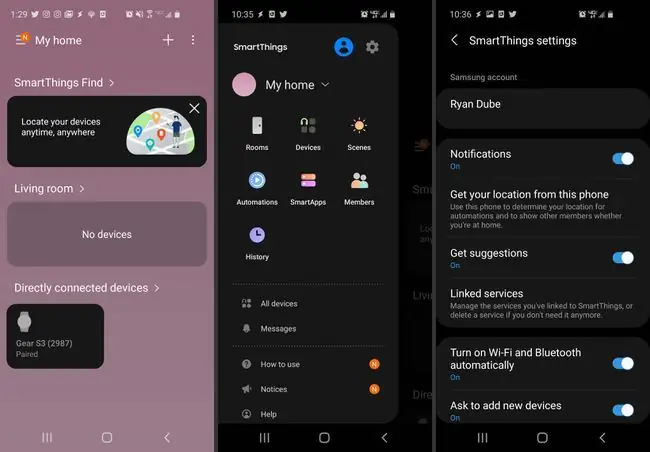
วิธีตั้งค่าแอพ SmartThings
คุณจะได้รับประโยชน์สูงสุดจากแอป SmartThings หากคุณซื้อและติดตั้ง SmartThings Hub คุณต้องมีฮับเพื่อเชื่อมต่ออุปกรณ์สมาร์ทโฮมที่ไม่ใช่ของ Samsung ซัมซุงยังขายเราเตอร์ SmartThings Wi-Fi mesh และฮับอัจฉริยะที่รวมกันซึ่งทำงานเดียวกันได้สำเร็จ
เมื่อคุณตั้งค่าฮับ SmartThings แล้ว คุณสามารถติดตั้งแอปและเริ่มควบคุมอุปกรณ์สมาร์ทโฮมของคุณได้ คุณสามารถดาวน์โหลดแอป SmartThings สำหรับ Android จาก Google Play หรือรับ SmartThings สำหรับ iOS ได้ที่ App Store เมื่อติดตั้งแล้ว คุณสามารถเพิ่มอุปกรณ์ที่คุณเป็นเจ้าของลงในแอปได้
วิธีใช้แอพ SmartThings
เมื่อกำหนดค่า SmartThings Hub และติดตั้งแอป SmartThings แล้ว คุณก็พร้อมที่จะเริ่มควบคุมทุกอย่างในบ้านแล้ว เมื่อคุณเปิดแอป คุณสามารถเพิ่มอุปกรณ์ใหม่ได้โดยแตะสัญลักษณ์ + ที่ด้านบนขวา คุณจะเห็นหมวดหมู่ต่อไปนี้:
- Devices: เพิ่ม Samsung หรืออุปกรณ์อัจฉริยะของบริษัทอื่น
- Rooms: กำหนดค่าห้องในแอปเพื่อจัดระเบียบอุปกรณ์ของคุณ
- ผู้ช่วยเสียง: เชื่อมต่อแอปของคุณกับ Amazon Alexa, Google Assistant หรือผู้ช่วยเสียง Bixby
- Scene: ตั้งค่าการทำงานอัตโนมัติหลายรายการด้วยอุปกรณ์อัจฉริยะของคุณทุกครั้งที่คุณเลือกฉาก
- Automation: เชื่อมต่ออุปกรณ์สมาร์ทโฮมโดยทริกเกอร์การทำงานบนอุปกรณ์เครื่องหนึ่งทุกครั้งที่มีการทริกเกอร์บนอุปกรณ์อื่น
- SmartApp: ติดตั้งระบบบ้านอัจฉริยะอัตโนมัติที่ตั้งค่าไว้ล่วงหน้าจาก Samsung
- Member: เพิ่มสมาชิกใหม่ด้วยบัญชี Samsung อีเมล หรือรหัส QR เพื่อให้คนอื่นๆ ในบ้านของคุณสามารถควบคุมอุปกรณ์อัจฉริยะของคุณได้
เมื่อคุณเลือก Devices คุณต้องเลือก Brand และเลือกอุปกรณ์ของคุณ
เมื่อคุณเพิ่มอุปกรณ์ใหม่ คุณจะเห็นอุปกรณ์เหล่านั้นบนหน้าจอหลักของคุณ เมื่อคุณแตะอุปกรณ์แต่ละเครื่อง คุณจะเห็นวิธีควบคุมหรือรับข้อมูลจากอุปกรณ์นั้นทั้งหมด การควบคุมเหล่านี้ขึ้นอยู่กับประเภทและยี่ห้อของอุปกรณ์
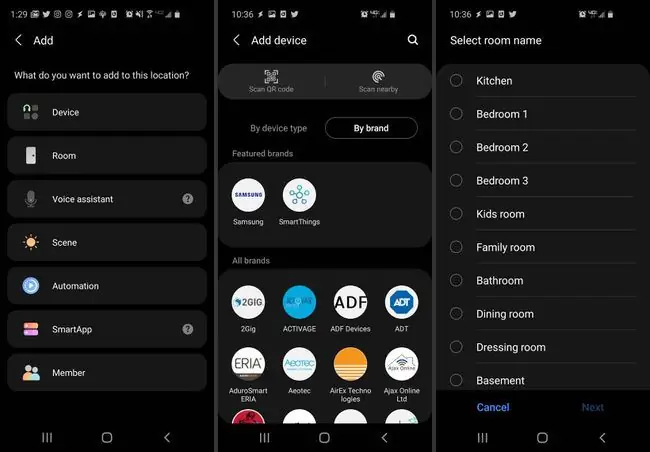
อุปกรณ์ใดบ้างที่ทำงานร่วมกับแอป SmartThings ได้
หากคุณใช้ฮับ SmartThings คุณไม่จำเป็นต้องซื้อฮับสำหรับอุปกรณ์อื่นๆ เช่น หลอดไฟ Philips Hue คุณสามารถซื้อหลอดไฟแต่ละหลอดแทนได้ ตราบใดที่อุปกรณ์สมาร์ทโฮมของคุณทำงานกับโปรโตคอล Zigbee, Z-Wave, Cloud-to-Cloud, LAN และ Zigbee3 อุปกรณ์เหล่านั้นควรทำงานร่วมกับฮับ SmartThings (และแอป) คุณยังสามารถเชื่อมต่อฮับสมาร์ทโฮมหลักๆ จำนวนมากเข้ากับฮับ SmartThings ของคุณได้
หากคุณต้องการแน่ใจว่าคุณสามารถใช้แอป SmartThings เพื่อควบคุมอุปกรณ์สมาร์ทโฮมใหม่ ตรวจสอบให้แน่ใจว่าบรรจุภัณฑ์ระบุว่า "ใช้งานได้กับ SmartThings" Samsung ขอเสนอรายชื่อแบรนด์ทั้งหมดที่รองรับ SmartThings
แบรนด์ยอดนิยมบางแบรนด์ที่ใช้งานได้กับ SmartThings และคุณสามารถควบคุมได้จากแอป ได้แก่:
- Ecobee
- Google Nest
- ฮันนี่เวลล์
- ไฟอัจฉริยะ Philips Hue, Belkin, Ecosmart, Sylvania และ LIFX
- Alexa, Google Assistant และ Bixby
- กล้อง Arlo, Google Nest และ Ring
- สวิตช์อัจฉริยะ Belkin, Ecolink และ Leviton
- พัดลมหรือช่องระบายอากาศ Honeywell, Leviton และ Miro
- Eaton, Honeywell, iHome, Leviton และร้าน Kasa
- เซ็นเซอร์อื่นๆ อีกมากมาย สมาร์ทล็อค สัญญาณเตือนควันและไฟไหม้ ลำโพง ตัวควบคุมอุณหภูมิ และอีกมากมาย
หากคุณกำลังเริ่มต้นบ้านอัจฉริยะตั้งแต่ต้น คุณก็พร้อมที่จะซื้อบ้านอัจฉริยะรอบๆ ฮับ SmartThings มุ่งเน้นที่การซื้อเฉพาะแบรนด์และผลิตภัณฑ์ที่เข้ากันได้ และคุณสามารถควบคุมอุปกรณ์ทั้งหมดในบ้านของคุณได้โดยใช้แอป SmartThings






